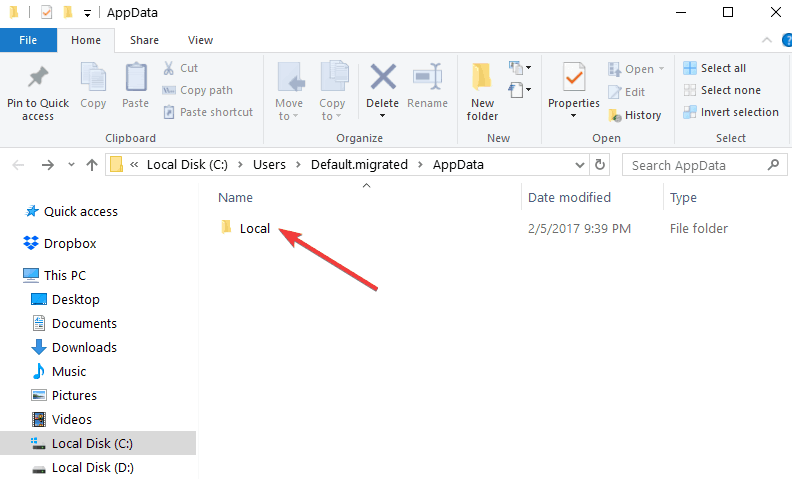Come abilitare l’app People in Windows 10
Ultimo aggiornamento: 13 agosto 2018
Per risolvere vari problemi del PC, consigliamo DriverFix: questo software manterrà i tuoi driver attivi e funzionanti, proteggendoti così da errori comuni del computer e guasti hardware. Controlla ora tutti i tuoi driver in 3 semplici passaggi:
- Scarica DriverFix (file di download verificato).
- Fare clic su Avvia scansione per trovare tutti i driver problematici.
- Fare clic su Aggiorna driver per ottenere nuove versioni ed evitare malfunzionamenti del sistema.
- DriverFix è stato scaricato da 502.095 lettori questo mese.
Forse ti starai chiedendo perché non puoi usare l’app Persone in Windows 10. La risposta è semplice: Microsoft ha disabilitato questa applicazione. Ma se vuoi scoprire esattamente come puoi abilitare l’app Persone in Windows 10, tutto ciò che devi fare è seguire le semplici linee guida di seguito e lo avrai installato e funzionante in pochissimo tempo. Tieni presente che l’app Persone è di gran lunga un’applicazione stabile. Se desideri abilitarlo seguendo i passaggi elencati di seguito, tieni presente che potrebbero verificarsi arresti anomali imprevisti dell’applicazione, oltre a non essere in grado di accedere ad alcune caratteristiche e funzioni all’interno dell’applicazione. Inoltre, se provi ad aprirlo senza apportare le modifiche necessarie al sistema, l’app Persone andrà in crash.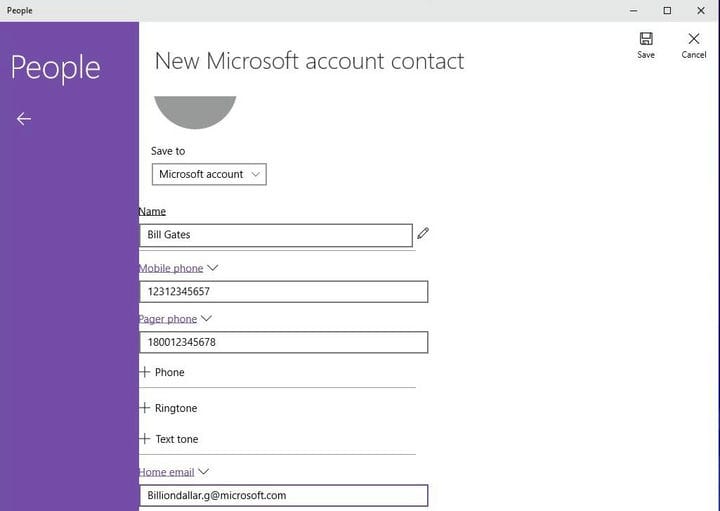
Come attivare l’app Persone in Windows 10
Soluzione 1: abilita manualmente l’app People
- Prima di tutto, dalla schermata Start del tuo sistema Windows 10, devi aprire Esplora file.
- Ora nella scheda “Visualizza” situata nella parte superiore di Esplora file, seleziona per visualizzare tutti i file nascosti.
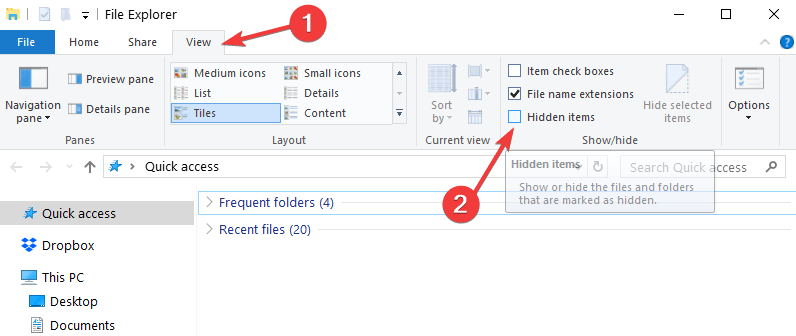
- Ora, fai doppio clic o tocca due volte per aprire la partizione “C:” di Windows.
- Nella partizione “C”, individua e apri la cartella “Utenti”.
- Nella cartella “Utenti”, trova e apri il tuo nome utente.
- Dalla cartella del nome utente, trova e apri la cartella “AppData”.
![Come abilitare l'app People in Windows 10]()
- Ora apri la cartella “Local” che puoi trovare nella cartella “AppData”.
- Cerca e apri la cartella “Pacchetti”.
- Ora, nella cartella Pacchetti, trova e apri la cartella “Microsoft.People_8wekyb3d8bbwe”.
- L’ultima cartella a cui devi accedere è “LocalState” situata all’interno della cartella “Microsoft.People_8wekyb3d8bbwe”.
- Trova e fai doppio clic o tocca due volte per aprire il file “contacts.txt”.
Nota: puoi aprirlo con il blocco note o un altro editor di testo a tua scelta. - In questa cartella rimuovi tutto tranne la prima e l’ultima riga.
Esempio di come dovrebbe apparire:
” False | 24,5,5 | 24,8,8 | 24,9,9
END_OF_FILE” - Fare clic con il tasto sinistro o toccare il pulsante “File” situato nella parte superiore sinistra del Blocco note.
- Fare clic con il tasto sinistro o toccare la funzione “Salva”.
Nota: un’alternativa per salvare il file è premendo e tenendo premuto il pulsante “Ctrl” e il pulsante “S”. - Chiudi il file “contacts.txt” dopo averlo salvato.
- Chiudi le finestre che hai aperto finora e riavvia il sistema operativo Windows 10.
- Dopo l’avvio del dispositivo, puoi provare ad aprire la tua “App Persone” e vedere come va.
Soluzione 2: scarica l’app People
Se desideri utilizzare rapidamente l’app People sul tuo computer Windows, puoi semplicemente scaricarla da Microsoft Store. Fare clic sul pulsante “Scarica l’app” e seguire le istruzioni sullo schermo per completare il processo di installazione.